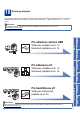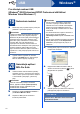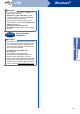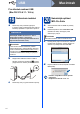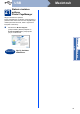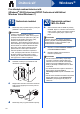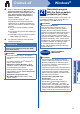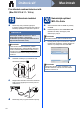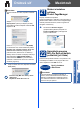Quick Setup Guide
Table Of Contents
- Stručný návod k obsluze MFC-9970CDW
- Začínáme
- 1 Vybalení zařízení
- 2 Odstraňte obalový materiál ze zařízení
- 3 Vložte papír do zásobníku papíru
- 4 Připevněte kryt ovládacího panelu
- 5 Připojte napájecí kabel a telefonní kabel
- 6 Nastavte svou zemi
- 7 Zvolte váš jazyk
- 8 Volba režimu přijímání
- 9 Nastavte jas LCD (je-li třeba)
- 10 Nastavte datum a čas
- 11 Zadejte osobní informace (Id stanice)
- 12 Hlášení o přenosu faxu
- 13 Nastavení tónového nebo pulsního režimu vytáčení
- 14 Nastavení kompatibility telefonní linky
- 15 Nastavení typu telefonní linky
- 16 Automatická změna času na zimní/letní
- 17 Nastavte časovou zónu
- 18 Zvolte typ připojení
- Pro uživatele rozhraní USB (Windows® 2000 Professional/XP/XP Professional x64 Edition/Windows Vista®/Windows® 7)
- Pro uživatele rozhraní USB (Mac OS X 10.4.11 - 10.6.x)
- Pro uživatele rozhraní kabelové sítě (Windows® 2000 Professional/XP/XP Professional x64 Edition/Windows Vista®/Windows® 7)
- Pro uživatele rozhraní kabelové sítě (Mac OS X 10.4.11 - 10.6.x)
- Pro uživatele bezdrátového síťového rozhraní
- 19 Než začnete
- 20 Zkontrolujte vaše síťové prostředí (režim infrastruktury)
- Připojení zařízení Brother k bezdrátové síti
- Odstraňování problémů
- Zadávání textu pro bezdrátová nastavení
- Instalace ovladačů a programů (Windows® 2000 Professional/XP/XP Professional x64 Edition/Windows Vista®/Windows® 7)
- Instalace ovladačů a programů (Mac OS X 10.4.11 - 10.6.x)
- Další informace
- Volitelné příslušenství a spotřební materiál
- brother CZE
- Začínáme
18
Macintosh
Drátová síť
Pro uživatele rozhraní kabelové sítě
(Mac OS X 10.4.11 - 10.6.x)
19
Než začnete instalaci
a Zkontrolujte, zda je zařízení připojené
k napájení a zda je počítač Macintosh zapnutý.
Musíte být přihlášeni s oprávněními správce.
b Odstraňte ochranný kryt z konektoru LAN
označeném symbolem .
c Připojte kabel síťového rozhraní ke konektoru
LAN a potom jej připojte k volnému portu na
rozbočovači.
d Zkontrolujte, zda je vypínač zařízení zapnutý.
20
Nainstalujte aplikaci
MFL-Pro Suite
a Vložte instalační disk CD-ROM do jednotky
CD-ROM.
b Dvakrát klepněte na ikonu Start Here OSX
(Začněte zde OSX). Postupujte podle
zobrazených pokynů.
c Postupujte dle pokynů na obrazovce, dokud se
neobjeví tato obrazovka. Vyberte zařízení ze
seznamu a pak klepněte na tlačítko OK.
DŮLEŽITÉ
Pro uživatele systému Mac OS X 10.4.10,
aktualizujte na Mac OS X 10.4.11 - 10.6.x.
(Nejnovější ovladače a informace o
používaném operačním systému Mac OS X viz
http://solutions.brother.com/
.)
Poznámka
Pokud chcete nastavit ovladač PS (ovladač
tiskárny BR-Script3), navštivte Brother Solutions
Center na adrese http://solutions.brother.com/
a
klepněte na Ke stažení na stránce vašeho modelu
a navštivte Často kladené dotazy pro pokyny k
nastavení.
Poznámka
Dokončení instalace může trvat několik minut.
Poznámka
Pokud vaše zařízení nebylo vyhledáno v síti,
potvrďte nastavení vaší sítě. Viz Než začnete
instalaci na straně 18.